Как активировать систему быстрых платежей в приложении банка Тинькоф?
Как подключить систему быстрых платежей в личном кабинете банка Тинькоф?
Как подключается СБП и для чего она нужна?
комментировать
в избранное
Vladi mir 1215 [182K]
2 года назад
Система Быстрых Платежей (СБП), позволяет переводить деньги себе и клиентам разных банков, по номеру телефона. Банк, должен быть подключён к СБП. Эта система платежей, уже действует с января 2019 года. С 1 апреля 2020 года, по 30 июня, 2022 года, комиссия за переводы, составляет 0%. При этом, с 1 мая 2020 года, установлена комиссия переводов до 100000 рублей в месяц — 0%, свыше этой суммы, комиссия 0.5%, но не выше 1500 рублей.
В банке Тинькофф, подключить СБП, можно как в приложении, так и в Личном кабинете клиента банка.
Для этого, в первом случае, надо перейти в раздел «Ещё»- далее «Контакты и переводы». В разделе- Переводы по номеру телефона (СБП)- нажать «включить». Следует выполнить подтверждение по SMS.
Как подключить СБП в приложении Тинькофф
В Личном кабинете, на tinkoff.ru.
В разделе «Настройки», необходимо зайти в «Основные настройки» и включить СБП. Далее, это действие, надо подтвердить паролем по SMS.
Источник: www.bolshoyvopros.ru
В приложении БИФИТ Касса доступна оплата с помощью СБП от Тинькофф Банка

Пользователи «БИФИТ Кассы» могут принимать оплату по QR-коду, используя Систему быстрых платежей (СБП) от Тинькофф Банка.
СБП – это платёжный сервис Банка России и Национальной системы платёжных карт (НСПК), который позволяет принимать безналичные платежи от покупателей без использования банковских терминалов и карт. Клиенту достаточно отсканировать QR-код продавца и подтвердить платёж в мобильном приложении своего банка.
Как подключить СБП от Тинькофф Банка?
Для подключения СБП (Системы быстрых платежей) пройдите следующие шаги:
- Если р/с в Тинькофф у вас уже открыт, то оставьте короткую заявку на подключение СБП по ссылке ;
- Если р/с в Тинькофф у вас не открыт, то сначала оставьте короткую заявку на открытие р/с;
- После успешного открытия р/с оставьте заявку на подключение СБП по ссылке .
Как принимать оплату по СБП от Тинькофф Банка в приложении «БИФИТ Касса»?
Прежде, чем принимать оплату по QR-коду, необходимо настроить СБП в веб-кабинете «БИФИТ Бизнес». Для этого в веб-кабинете зайдите в раздел СБП → Настройки и нажмите кнопку Добавить . Во всплывающем окне заполните обязательные поля.
Далее выберите, где будут приниматься платежи:
- На кассе;
- По ссылке.
Если принимать оплату на кассе, QR-код будет формироваться после добавления товаров в чек и отображаться на экране устройства, QR-дисплее или печатной форме в кассовой зоне.
СБП — система быстрых платёжей! тинькофф банк. как подключить СБП!
Чтобы принимать оплату по ссылке, нужно создать QR-код в веб-кабинете «БИФИТ Бизнес» в подразделе СБП → QR-коды , далее скопировать ссылку QR-кода и отправить её клиенту.
После настройки СБП можно принимать оплату по QR-коду на кассе или по ссылке. Вся история платежей сохраняется в веб-кабинете «БИФИТ Бизнес» в подразделе СБП → Платежи.
Для расчёта с покупателями с помощью СБП от Тинькофф Банка оставьте заявку ниже.
Источник: kassa.bifit.com
Система быстрых платежей Тинькофф банк
Настройка системы быстрых платежей от Тинькофф Банк
Что такое система быстрых платежей (СБП)?
Система быстрых платежей была разработана Банком России (ЦБ). Сервис позволяет мгновенно переводить денежные средства между банками без комиссии.
Подробнее ознакомиться с банками-участниками СБП можно по ссылке: https://sbp.nspk.ru/participants/
Прежде чем приступать к настройке, необходимо обратиться в банк и запросить параметры для подключения.
- TerminalKey – идентификатор терминала;
- Password –используется для подписи запросов/ответов.
После того как параметры подключения СБП от банка получены, выполняем настройку в системе 1С:Фитнес клуб:
- Перейдите в раздел Справочники — Эквайринговые терминалы;
- Добавьте новый эквайринговый терминал, нажав кнопку Создать;
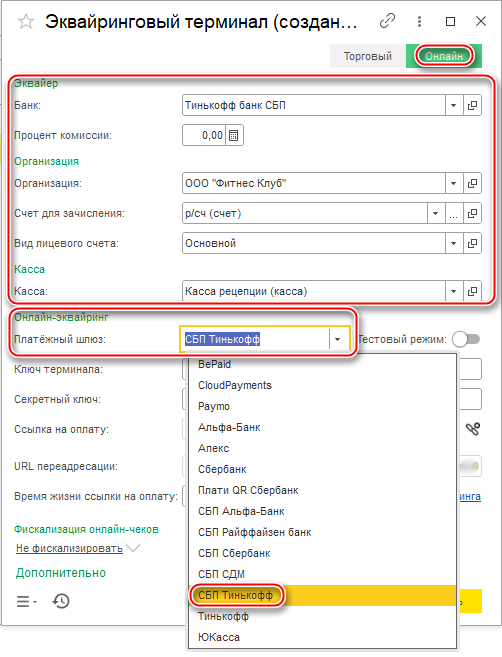
- Банк — банк, с которым заключен договор СБП;
- Процент комиссии — комиссия, которая взимается за проведение операций;
- Организация — юридическое или физическое лицо (наше торговое предприятие);
- Счет для зачисления — расчетный счет нашего юридического или физического лица открытый в банке;
- Вид лицевого счета — вид лицевого счета для нашего юридического или физического лица, с целью проведения расчетов с лицевыми счетами;
- Касса — касса в системе 1С:Фитнес клуб, по которой будут фиксироваться расчеты с системой быстрых платежей;
- Платежный шлюз — выбираем СБП Тинькофф банк;
- Тестовый режим — остается в положении Выключен;
- Ключ терминала — подставляем данные, ранее полученные в банкеTerminalKey;
- Секретный ключ — подставляем данные, ранее полученные в банке Password;
- URL переадресации — генерируется системой 1С:Фитнес клуб автоматически, данные нужны для получения уведомлений о поступлении оплат. Ничего банку передавать не нужно, все происходит автоматически;
- Время жизни ссылки на оплату — время, в течении которого клиент может произвести оплату платежа. По умолчанию выставлено 72 часа.
Важно : С татус оплат система 1С: Фитнес клуб будет запрашивать самостоятельно у банка при помощи регламентного задания Проверка статусов заказов . Первый час после свершения покупки, запросы на получение статуса оплаты производятся каждую минуту. Последующие 23 часа, система будет запрашивать статус оплаты один раз в час. В случае, если статус оплаты не поступил за 24 часа, тогда до момента окончания времени жизни ссылки, статус оплаты будет запрашиваться один раз в сутки.
Настраиваем QR-код. Для этого необходимо нажать на гиперссылку Получить QR-код эквайринга.
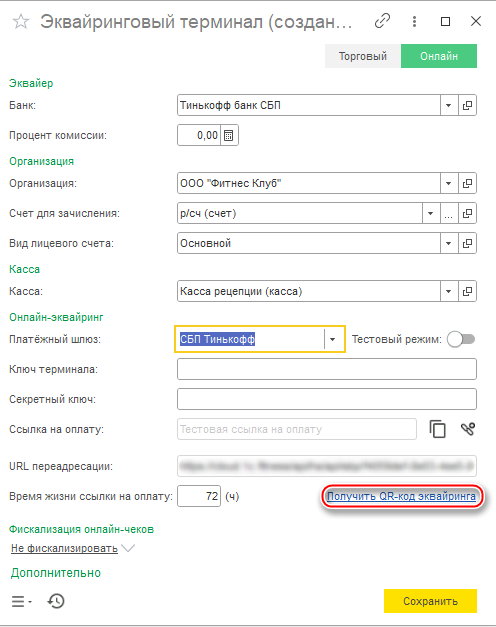
В открывшемся окне нажимаем кнопки Добавить QR-код и Добавить надпись, распечатываем QR-код на принтере.
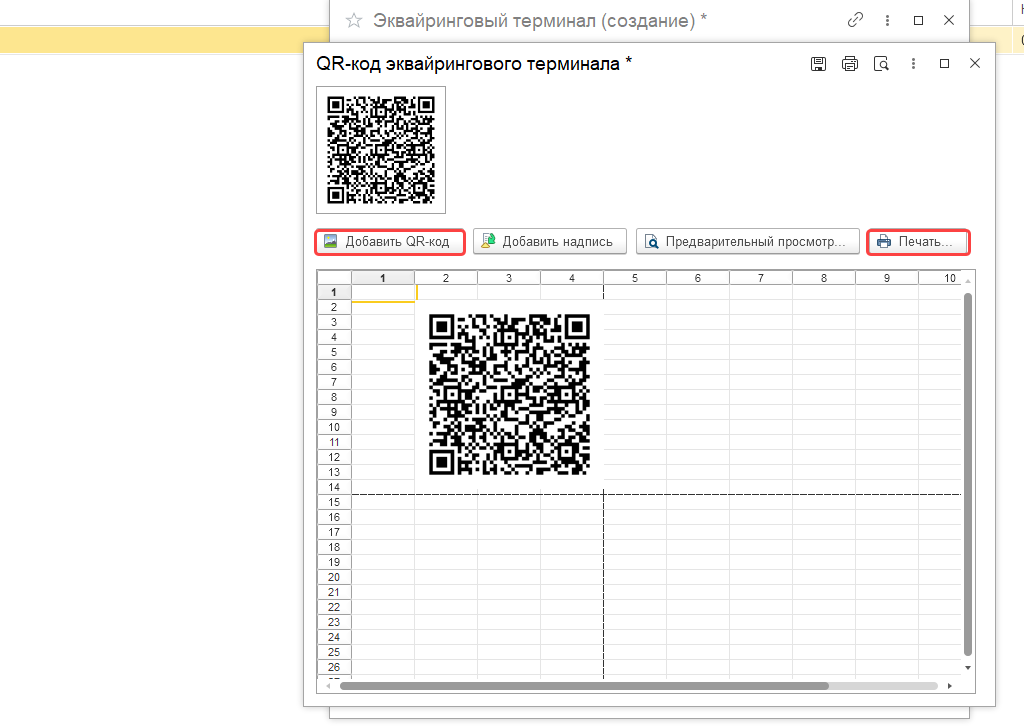
Важно: Клиенты смогут считывать qr-код на стойке ресепшн после того, как будет выбран вид оплаты СБП при совершении покупки в системе 1С:Фитнес клуб.
Настраиваем фискализацию онлайн-чеков.
Существуют следующие варианты фискализации чеков:
- Не фискализировать — выбираем в случае, если не нужно выполнять фискализацию чеков. Т.е. чек не будет фискализироваться ни в банке, ни в 1С:Фитнес клуб;
- Кассовый сервер — если печать фискальных чеков происходит на стороне системы 1С:Фитнес клуб, кликните на Кассовый сервер, чтобы узнать как его настроить;
- Онлайн-касса — выбираем в случае, если в системе 1С:Фитнес клуб настроен фискальный регистратор LifePay;
- В Тинькофф — выбираем в случае, если фискализация чеков настроена на стороне банка Тинькофф. Таким образом из 1С:Фитнес клуб будет передаваться структура чека для фискализации на стороне банка.
Пример проведения оплаты покупки СБП в системе 1С:Фитнес клуб.
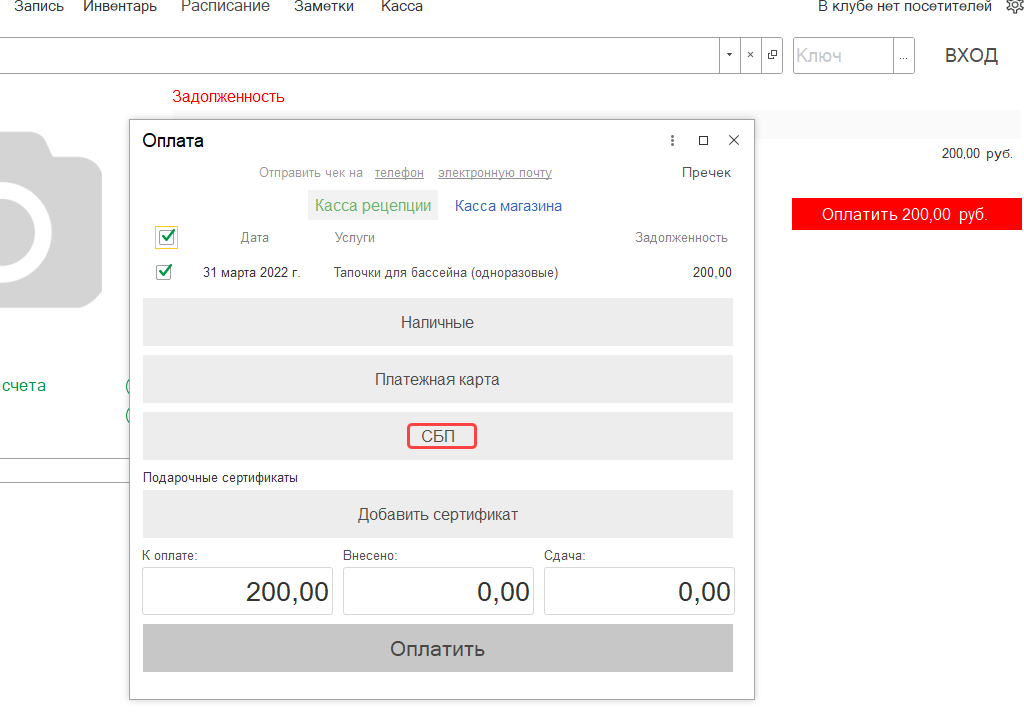
После выбора оплаты СБП, необходимо нажать Сгенерировать, сформированную ссылку можно отправить клиенту одним из доступных вариантов (мессенджер, почта, смс). Либо можно закрыть форму оплаты и считать статический QR-код, со стойки ресепшн.
Источник: www.fitness1c.ru
